USB Flash Drives Control consente di controllare come vengono utilizzate le unità USB rimovibili
(USB)Il software di controllo USB non è una novità ed è in circolazione da un decennio. Tuttavia, diventa solo più importante scegliere il software giusto, soprattutto dopo aver considerato il fatto che ci sono diversi software simili nell'offerta. USB Flash Drives Control è uno di questi programmi gratuiti che è leggero, facile da installare e viene eseguito nella barra delle applicazioni. Questo freeware può aiutare l'amministratore di un computer, impostare restrizioni su come viene utilizzato il dispositivo USB . Programmi come questo sono fondamentali se vuoi salvaguardare i tuoi dati dai predatori.
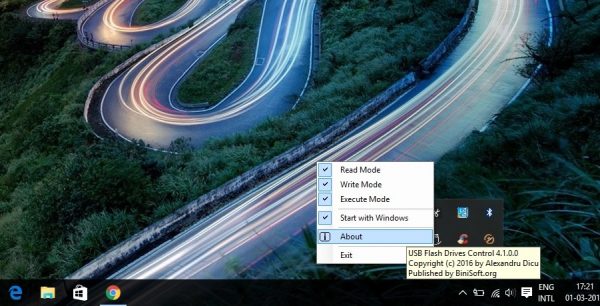
Il controllo delle unità flash USB(USB Flash Drives) si trova perfettamente nella barra delle applicazioni accanto all'orologio e offre un'interfaccia facilmente accessibile agli utenti. Inoltre, visualizza anche i dispositivi collegati e consente di esplorare il contenuto degli stessi. Il software è ulteriormente aggregato in due parti, una la GUI che può essere utilizzata per accedere alle opzioni di configurazione e l'altra per il servizio Windows(Windows Service) che garantisce che le modifiche vengano applicate a tutti i computer registrati nel computer locale.
USB Flash Drive offre quasi tutte le funzionalità necessarie per controllare l' USB , nonostante sia un'utilità gratuita. Ho trovato l'interfaccia utente facilmente accessibile, non è più necessario aprire il programma dal menu Start(Start Menu) e ho adorato anche il pulsante singolo per abilitare o disabilitare le unità(enable or disable the drives) utilizzate sul computer tramite una casella di controllo.
Gli amministratori possono anche negare l'accesso(deny access) a tutte le unità USB rimovibili sul computer ed esplorare facilmente il contenuto dell'unità.
Il programma consente inoltre agli utenti di negare l'accesso in esecuzione(deny execute access) a tutti i file eseguibili dall'USB(USB) , e questo è qualcosa che farà molto per impedire a malware e altri virus di raggiungere il PC.
Nel caso in cui desideri che le persone accedano all'unità USB ma non scarichino nulla dal PC, gli amministratori possono negare l'accesso in scrittura(deny the write access) . Ciò è particolarmente importante nelle istituzioni educative e nelle biblioteche in cui si consente agli utenti di accedere a materiali protetti da copyright come le riviste scientifiche(Scientific Journals) .
USB Flash Drive Control offre diverse modalità adatte a diversi scenari. Disabilitare il
- La disabilitazione della modalità di lettura(Read Mode) assicurerà che le unità USB non siano montate e non siano accessibili agli utenti.
- La disabilitazione della modalità di scrittura(Write Mode) assicurerà che tutti i dati sull'USB(USB) rimangano di sola lettura e la copia dei dati non sia consentita.
- La disabilitazione della modalità di esecuzione(Execute Mode) bloccherà l'esecuzione dei file .exe dall'USB(USB) sul sistema.
Come abbiamo spiegato, in precedenza questo salverebbe il tuo PC da software dannoso, worm, backdoor e anche ladri di password. Detto questo, le funzionalità sopra menzionate possono essere utilizzate solo dopo aver rimosso le schede collegate.
Tutto sommato, USB Flash Drive Control è un programma capace e proteggerà il tuo PC da vari malware e altri eseguibili che potrebbero danneggiare il tuo computer. Personalmente, un software come questo dovrebbe figurare nel tuo elenco, specialmente quando il tuo computer è utilizzato da più utenti. Puoi scaricarlo dalla sua homepage .
Related posts
Password Protect USB Drive: Flash, Pen Drive, Removable Drives
Write Proteggi USB Flash drive con USB Write Protect
0x800703ee Errore durante la copia di file su Archiviazione esterna su Windows
Remove virus da USB Flash Drive utilizzando Command Prompt or Batch File
USB Disk Ejector ti consente di rimuovere rapidamente i dispositivi USB in Windows 10
L'unità USB non appare in Questo PC ma è visibile in Gestione disco
Esegui VirtualBox da un'unità USB
Come formattare unità USB e memory stick con NTFS
USB Image Tool: Create USB Disk Backup & Image per Windows 10
Le 9 migliori unità flash USB a confronto
Come creare Windows Boodable USB Flash Drive da ISO
Come installare Windows 11 utilizzando un'unità USB avviabile
Aggiungi automaticamente, rimuovi scorciatoia su USB drive con Desktop Media
Opzione Delete Volume Greyed Out per USB Flash drive su Windows 10
Creare automaticamente scorciatoie per supporti rimovibili su Desktop Windows 10
Come riparare nocivi SD card or USB Flash Drive
Come Format Write-protected USB Pen Drive in Windows 11/10
Hai davvero bisogno di espellere un'unità USB prima di rimuoverla?
Windows chiede di formattare l'unità USB o la scheda SD quando è collegata?
Come creare un'unità di ripristino su una memory stick USB in Windows 8 e 8.1
